win10怎么录屏幕视频同步声音 win10录制视屏同步录音的方法
更新时间:2022-12-12 16:18:00作者:qin
很多同学们想要跟朋友分享自己的游戏操作,但是很苦恼录出来的视频没有声音,没有办法展示自己的帅气操作,其实win10系统录屏幕视频时,需要打开录制音频的开关才可以同步录音,具体操作一共分为四个步骤。那么具体告汝河操作呢?接下来就为大家展示一下win10录制视屏同步录音的方法。
详细步骤说明:
1、点击游戏
进入win10的设置,点击游戏的选项。
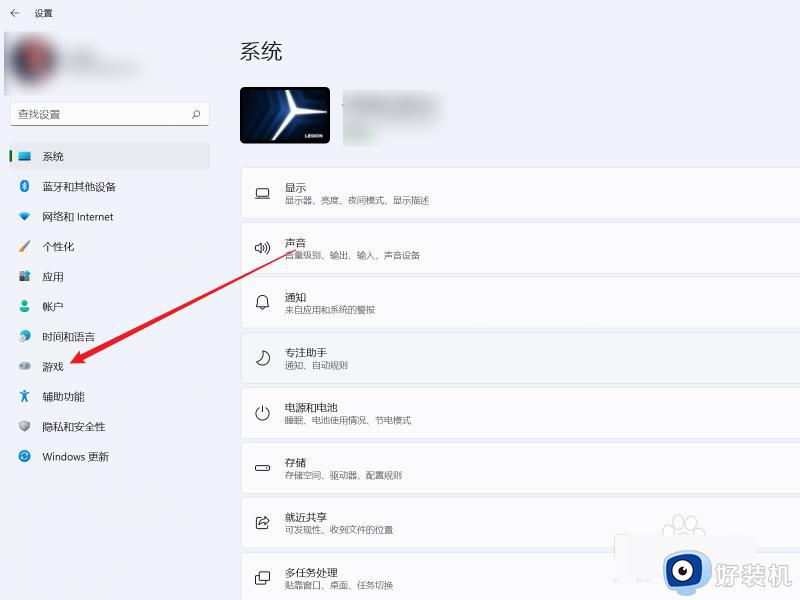
2、点击摄像
在右侧列表,点击摄像的选项。
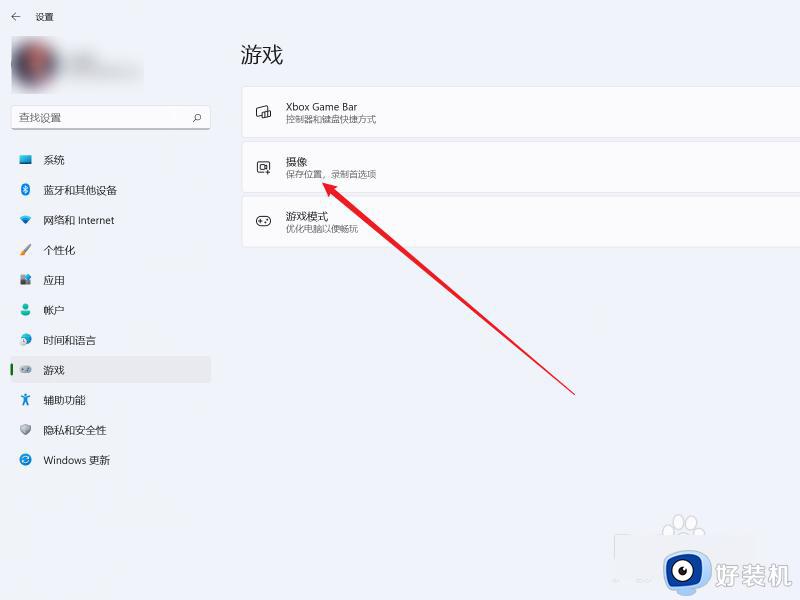
3、打开录制音频
在摄像页面,打开录制游戏时录制音频选项的开关。
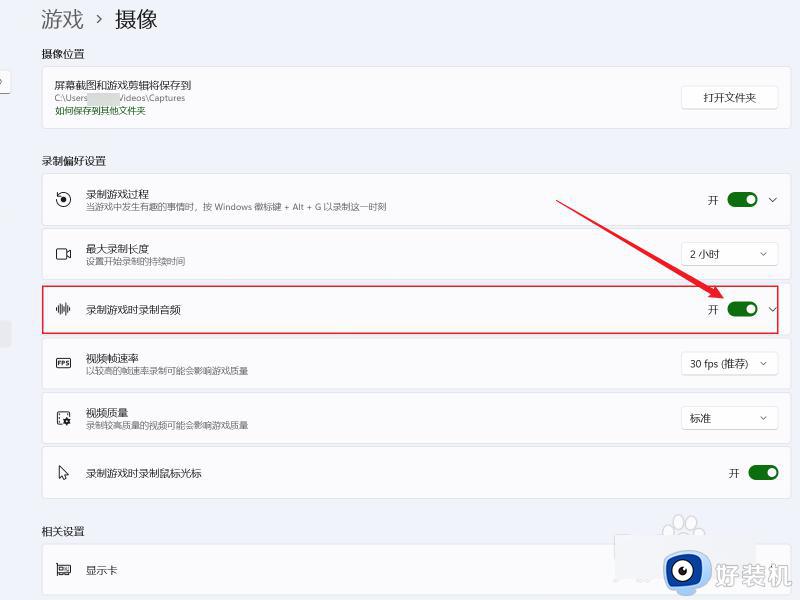
4、设置系统录制音量
将系统录制音量设置成50 即可。

上文就是给大家总结的关于win10录制视屏同步录音的方法的全部内容了,平时大家在遇到这种情况的时候,就按照上述的方法进行操作就好了哦。
win10怎么录屏幕视频同步声音 win10录制视屏同步录音的方法相关教程
- win10电脑录屏怎么录声音 win10如何录屏幕视频和声音
- 电脑屏幕录制win10的视频没有声音怎么处理
- win10怎么录屏电脑声音 win10如何录制屏幕声音
- win10录屏音频质量怎么设置 win10录制游戏的音频质量如何调整
- win10录屏没声音怎么回事 win10屏幕录制没有声音如何解决
- 录制屏幕win10如何把声音录进去 win10录屏的时候怎么把声音录进去
- win10怎么修改录制视频快捷键 win10更改录屏快捷键的步骤
- win10录屏录制声音的方法 win10录屏怎么把声音录制进去
- win10 视频录制在哪 windows10怎么录视频
- win10录屏没声音怎么办 win10录屏没有声音的详细步骤
- win10拼音打字没有预选框怎么办 win10微软拼音打字没有选字框修复方法
- win10你的电脑不能投影到其他屏幕怎么回事 win10电脑提示你的电脑不能投影到其他屏幕如何处理
- win10任务栏没反应怎么办 win10任务栏无响应如何修复
- win10频繁断网重启才能连上怎么回事?win10老是断网需重启如何解决
- win10批量卸载字体的步骤 win10如何批量卸载字体
- win10配置在哪里看 win10配置怎么看
win10教程推荐
- 1 win10亮度调节失效怎么办 win10亮度调节没有反应处理方法
- 2 win10屏幕分辨率被锁定了怎么解除 win10电脑屏幕分辨率被锁定解决方法
- 3 win10怎么看电脑配置和型号 电脑windows10在哪里看配置
- 4 win10内存16g可用8g怎么办 win10内存16g显示只有8g可用完美解决方法
- 5 win10的ipv4怎么设置地址 win10如何设置ipv4地址
- 6 苹果电脑双系统win10启动不了怎么办 苹果双系统进不去win10系统处理方法
- 7 win10更换系统盘如何设置 win10电脑怎么更换系统盘
- 8 win10输入法没了语言栏也消失了怎么回事 win10输入法语言栏不见了如何解决
- 9 win10资源管理器卡死无响应怎么办 win10资源管理器未响应死机处理方法
- 10 win10没有自带游戏怎么办 win10系统自带游戏隐藏了的解决办法
